Mod Skin trong Minecraft thì người chơi đã không còn lạ gì, tuy bạn chỉ nhìn thấy phần tay khi chơi nhưng đây là phần không thể thiếu nếu bạn chơi Minecraft. Có rất nhiều skin Minecraft bạn có thể sử dụng theo nhiều thể loại khác nhau.
Còn nếu bạn muốn sử dụng một skin riêng thì bạn có thể sử dụng tool tạo skin riêng Nova Skin. Hướng dẫn tạo skin riêng Minecraft bằng Nova Skin ở dưới đây, bạn hãy làm theo để tạo riêng skin Minecraft cho mình nhé.
Tự tạo skin Minecraft bằng NovaSkin
Bước 1: Truy cập vào đường link ở dưới đây để đến công cụ Nova Skin. Sau đó chọn Gallery, ở mục này bạn sẽ chọn skin có sẵn hoặc đơn giản chỉnh sửa màu áo của Steve.
https://minecraft.novaskin.me/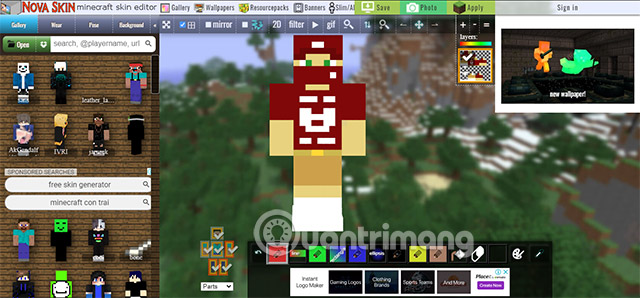
Bước 2: Ở đây sẽ có mấy cái bút và bạn có thể chọn màu để tô, bạn càng tô nhiều màu thì hãy chọn nhiều màu cho các chiếc bút của mình.
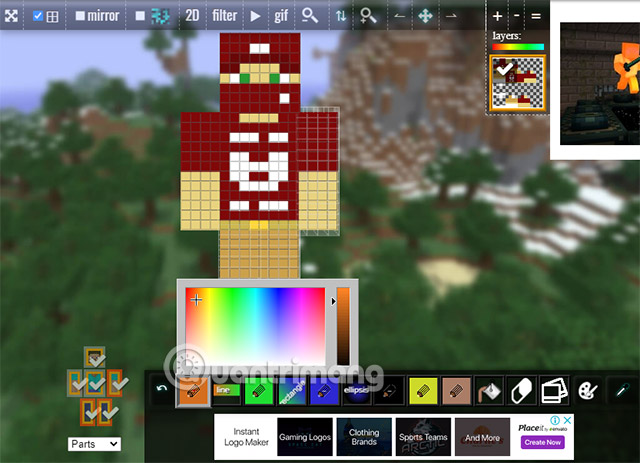
Bước 3: Để tránh tô màu sang những phần khác thì bạn có thể bỏ tích các bộ phận như ở dưới hình.
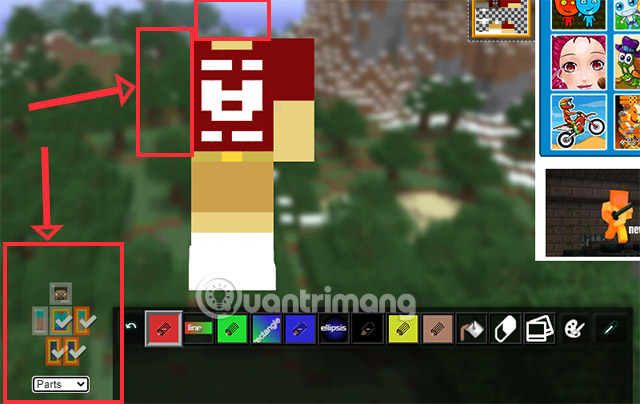
Bạn có thể chấm riêng từng ô trên cơ thể của nhân vật hoặc bấm và giữ, xong rồi kéo một đường dài trên nhân vật để tô màu cho nhanh.
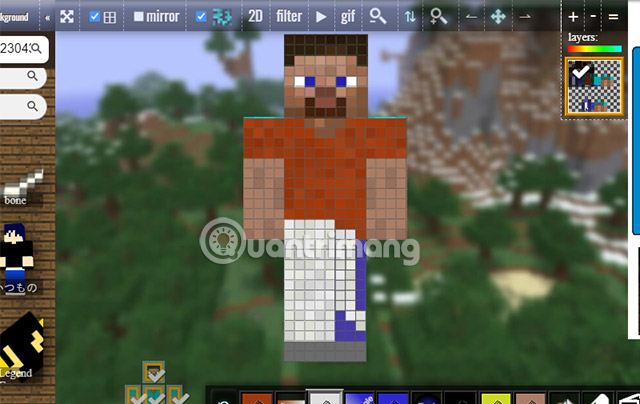
Ở trên thanh công cụ bạn sẽ có các công cụ xoay nhân vật ở nhiều góc nhìn khác nhau. Bạn hãy sử dụng để có thể tô màu hết cho các phần chưa được thực hiện.
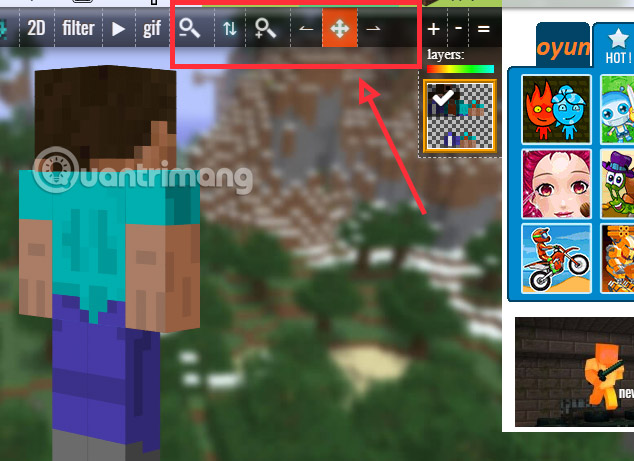
Ở giữa Filter và Gif là một dấu Play, bạn hãy bấm vào đó để nhân vật chuyển động. Xong sau đó hãy bấm vào dấu vuông cũng ở chỗ này để dừng lại.
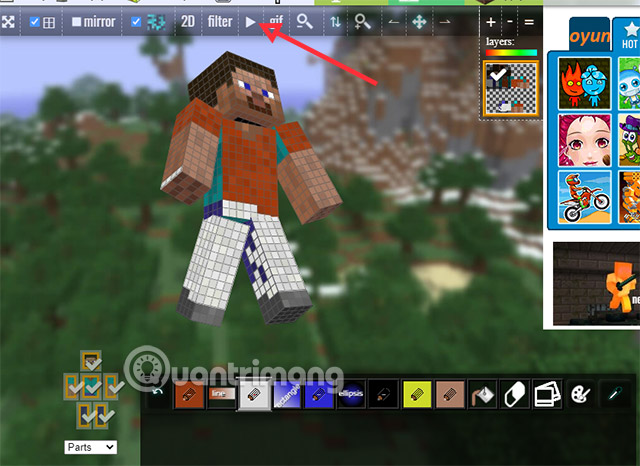
Nếu muốn mod skin quần áo và đầu tóc, bạn hãy bấm vào Wear. Các Layer sẽ xuất hiện dưới chữ Apply, bạn tích vào layer nào là nhân vật của bạn sẽ mặc quần, áo hoặc đội tóc đó.
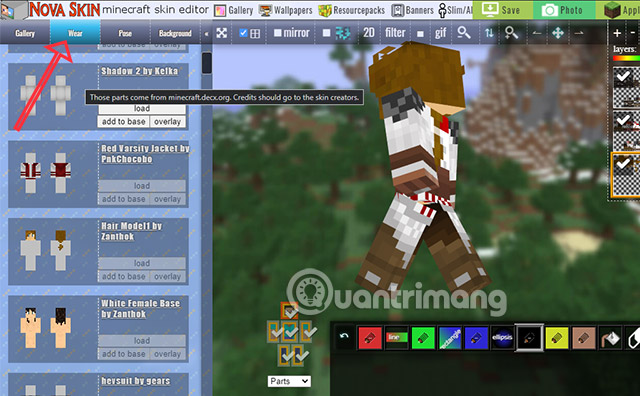
Nếu muốn xoay các góc nhìn hãy bấm vào Pose, ngoài việc xoay các góc nhìn bạn có thể điều khiển cử động của nhân vật.
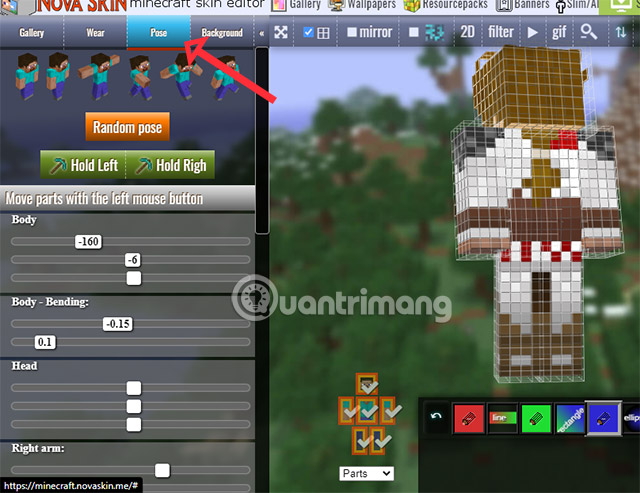
Sau khi đã hoàn thành việc thiết kế skin thì bạn hãy bấm Apply để áp dụng skin và bấm Save. Kế đến bạn hãy ghi tên skin và mô tả, kế đó bấm tiếp Save để tải về skin.
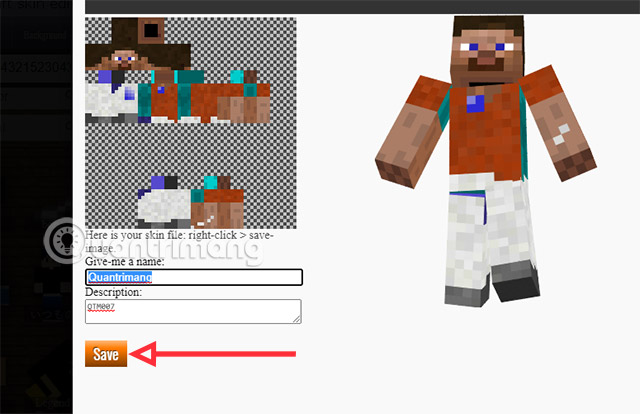
Skin bạn tự thiết kế sẽ được tải xuống ngay sau đó với định dạng PNG.
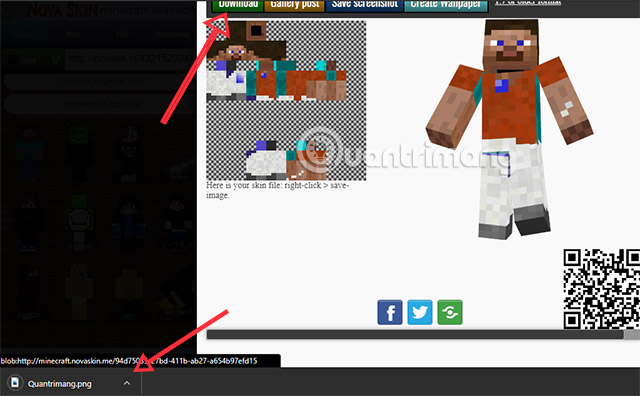
Nếu thích đơn giản, bạn có thể chỉ cần tô màu quần áo hoặc thay đổi màu tóc, màu da của Steve và lưu lại. Nếu thích mặc quần áo bạn có thể chọn sang Wear để chọn quần áo cho Steve.
Xem thêm:
 Công nghệ
Công nghệ  AI
AI  Windows
Windows  iPhone
iPhone  Android
Android  Học IT
Học IT  Download
Download  Tiện ích
Tiện ích  Khoa học
Khoa học  Game
Game  Làng CN
Làng CN  Ứng dụng
Ứng dụng 








 Play Together
Play Together  Cấu hình máy chơi game
Cấu hình máy chơi game  Code game
Code game  Liên Quân
Liên Quân  ĐTCL
ĐTCL 









 Linux
Linux  Đồng hồ thông minh
Đồng hồ thông minh  macOS
macOS  Chụp ảnh - Quay phim
Chụp ảnh - Quay phim  Thủ thuật SEO
Thủ thuật SEO  Phần cứng
Phần cứng  Kiến thức cơ bản
Kiến thức cơ bản  Lập trình
Lập trình  Dịch vụ công trực tuyến
Dịch vụ công trực tuyến  Dịch vụ nhà mạng
Dịch vụ nhà mạng  Quiz công nghệ
Quiz công nghệ  Microsoft Word 2016
Microsoft Word 2016  Microsoft Word 2013
Microsoft Word 2013  Microsoft Word 2007
Microsoft Word 2007  Microsoft Excel 2019
Microsoft Excel 2019  Microsoft Excel 2016
Microsoft Excel 2016  Microsoft PowerPoint 2019
Microsoft PowerPoint 2019  Google Sheets
Google Sheets  Học Photoshop
Học Photoshop  Lập trình Scratch
Lập trình Scratch  Bootstrap
Bootstrap  Năng suất
Năng suất  Game - Trò chơi
Game - Trò chơi  Hệ thống
Hệ thống  Thiết kế & Đồ họa
Thiết kế & Đồ họa  Internet
Internet  Bảo mật, Antivirus
Bảo mật, Antivirus  Doanh nghiệp
Doanh nghiệp  Ảnh & Video
Ảnh & Video  Giải trí & Âm nhạc
Giải trí & Âm nhạc  Mạng xã hội
Mạng xã hội  Lập trình
Lập trình  Giáo dục - Học tập
Giáo dục - Học tập  Lối sống
Lối sống  Tài chính & Mua sắm
Tài chính & Mua sắm  AI Trí tuệ nhân tạo
AI Trí tuệ nhân tạo  ChatGPT
ChatGPT  Gemini
Gemini  Điện máy
Điện máy  Tivi
Tivi  Tủ lạnh
Tủ lạnh  Điều hòa
Điều hòa  Máy giặt
Máy giặt  Cuộc sống
Cuộc sống  TOP
TOP  Kỹ năng
Kỹ năng  Món ngon mỗi ngày
Món ngon mỗi ngày  Nuôi dạy con
Nuôi dạy con  Mẹo vặt
Mẹo vặt  Phim ảnh, Truyện
Phim ảnh, Truyện  Làm đẹp
Làm đẹp  DIY - Handmade
DIY - Handmade  Du lịch
Du lịch  Quà tặng
Quà tặng  Giải trí
Giải trí  Là gì?
Là gì?  Nhà đẹp
Nhà đẹp  Giáng sinh - Noel
Giáng sinh - Noel  Hướng dẫn
Hướng dẫn  Ô tô, Xe máy
Ô tô, Xe máy  Tấn công mạng
Tấn công mạng  Chuyện công nghệ
Chuyện công nghệ  Công nghệ mới
Công nghệ mới  Trí tuệ Thiên tài
Trí tuệ Thiên tài